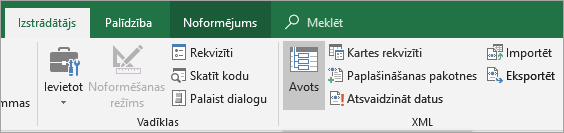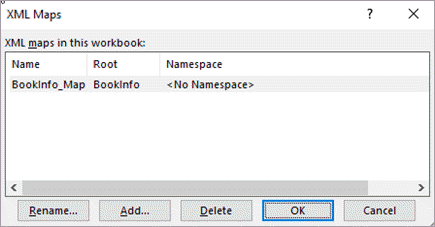Drošības piezīme.: XML karte un tās datu avota informācija tiek saglabāta kopā ar darbgrāmatu, nevis ar konkrētu darblapu. Ļaunprātīgs lietotājs var skatīt šo iespējami sensitīvo kartes informāciju, izmantojot Visual Basic for Applications (VBA) makro. Turklāt, ja jūs saglabājat savu darbgrāmatu kā makro iespējotu Excel Open XML formāta failu, šo kartes informāciju var apskatīties, izmantojot Microsoft Notepad vai citu teksta rediģēšanas programmu.
XML kartes datu avota definīcijas dzēšana no darbgrāmatas
Ja vēlaties turpināt izmantot kartes informāciju, bet noņemt potenciāli sensitīvu datu avota informāciju, no darbgrāmatas varat izdzēst XML shēmas datu avota definīciju. Šajā gadījumā joprojām varat eksportēt XML datus.
Šī procedūra neatgriezeniski noņem pašreizējā datu avota definīciju no XML kartes.
-
Noklikšķiniet uz kartētas šūnas, lai atlasītu xml karti pēc izvēles.
-
Ja cilne Izstrādātājs nav pieejama, tad, lai tā tiktu parādīta, veiciet šādas darbības:
-
Cilnē Fails noklikšķiniet uz Opcijas un > lentes pielāgošana.
-
Atzīmējiet izvēles rūtiņu Izstrādātājs.
-
-
Cilnē Izstrādātājs noklikšķiniet uz Kartes rekvizīti.
-
Dialoglodziņa XML kartes rekvizīti sadaļā Datu avots notīrietizvēles rūtiņu Saglabāt datu avota definīciju darbgrāmatā.
Šī opcija ir atlasīta pēc noklusējuma. Notīrot šo opciju, netiek dzēsti dati no darblapas.
Svarīgi!: Datu avota definīcija satur savienojuma informāciju par importētajiem XML datiem. Noņemot šo informāciju, citi nevar skatīt šo informāciju, bet jūs joprojām varat eksportēt kartētos datus uz XML failu. Tomēr, ja atkārtoti importējat XML datu failu, datu avota definīcija atkal tiek saglabāta kopā ar failu.
XML kartes dzēšana no darbgrāmatas
Ja jūs dzēšat darblapu pirms XML kartes dzēšanas, kartes informācija par datu avotiem un, iespējams, cita jutīga informācija joprojām tiek saglabāta darbgrāmatā. Ja atjaunināt darbgrāmatu ar jutīgu informāciju, pārliecinieties, vai nodzēsīsit XML karti pirms darblapas, lai kartes informācija no darbgrāmatas tiek neatgriezeniski noņemta.
-
Ja cilne Izstrādātājs nav pieejama, tad, lai tā tiktu parādīta, veiciet šādas darbības:
-
Cilnē Fails noklikšķiniet uz Opcijas un > lentes pielāgošana.
-
Atzīmējiet izvēles rūtiņu Izstrādātājs.
-
-
Cilnes Izstrādātājs grupā XML noklikšķiniet uz Avots.
-
Uzdevumrūtī XML avots noklikšķiniet uz XML kartes.
Tiek parādīts dialoglodziņš XML kartes.
-
Atlasiet XML karti, kuru vēlaties izdzēst.
-
Noklikšķiniet uz Dzēst un pēc tam uz Labi.
Piezīme.: Dzēšot XML karti, tiek noņemta tikai XML karte un netiek noņemti dati, uz kuriem pašlaik ir kartēta XML karte.
Vai nepieciešama papildu palīdzība?
Vienmēr varat pajautāt speciālistam Excel tech kopienā vai saņemt atbalstu kopienās.